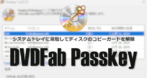![]()
UniFab 動画高画質化 AIは人工知能を使用した UniFabのアップスケーリングモジュール。
UniFab 動画高画質化 AI の特徴
- ディープラーニングを使用して動画を高画質化
- TensorFlow を使用して DVDを Blu-ray画質に、Blu-rayを UHD BD画質へ高解像度化
- 最大 8Kまでのアップスケーリングをサポート
- 実写とアニメ用の AIモデルを実装
UniFab 動画拡大 AI (Enlarger AI)から UniFab 動画高画質化 AI(Video Upscaler AI)に名称を変更。
ディープラーニング
ディープラーニング(深層学習)は脳の情報処理と情報伝達を行うニューロン(神経細胞)に似たアルゴリズム「ニューラルネットワーク」を多層化し、1つの情報から様々な分析を行うことができる機械学習。
一般的な画像拡大のアルゴリズムは特定範囲の画素を分析して近似色を増やしていくため、拡大率が大きくなるほどボケた画質になるが、ディープラーニングを利用すると理論的にはソースよりも鮮明な画質を得ることも可能になる。
TensorFlow
TensorFlow は Googleが開発したディープラーニングをサポートしているオープンソースのフレームワークで、TensorFlowを GPUで実行する「TensorFlow GPU Support」は NVIDIAの GPGPU「CUDA」を採用している。
DVDFab12のサポート
動画拡大 AI( Enlarger AI)は DVDFab13で DVDFabから分離して UniFabに移行したため、ライセンスを購入すると UniFabと DVDFab12で利用できる。
Enlarger AIを利用できる DVDFab 12 のモジュール
- DVDFab DVDリッピング
- DVDFab Blu-rayリッピング
- DVDFab 動画変換
- DVDFab DVD ブルーレイ変換
- DVDFab Blu-ray UHD 変換
開発元
- 開発元:YZSoft Co., Ltd.
- 開発元の拠点:中国
YZSoft Co., Ltd.は DVDFab Softwareと同じ Feng Tao(張泉)氏が代表の会社。
システム要件
- バージョン:2.0.3.6
- OS:Windows 8.x/ 10/ 11 ( 64bit のみ)
- CPU:Intel Core i7(第7世代以降)/ AMD Ryzen 7 以上 推奨
- RAM:16GB 以上 推奨
- ストレージ:40GB 以上の空き容量
- GPU:CUDA Compute Capability 3.5以降
CUDA Compute Capability 3.5 以降を搭載した NVIDIAのグラフィックカードか、AMDの CUDA互換環境(ROCmエコシステム)/ INTELの TensorFlowサポート環境(OpenVINO)が必須。
処理速度はグラフィックスカードの性能に依存するためミドルレンジクラス以上の環境を推奨。
ダウンロード
体験版ではソースの1% もしくは 1チャプターのみ利用可能。
インストールと設定
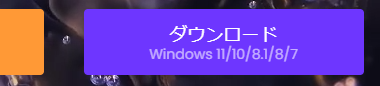
公式サイト の「無料ダウンロード」のボタンをクリックしてインストーラーをダウンロード。
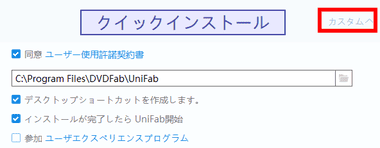
ダウンロードしたインストーラーを起動し、セットアップウィザードが開いたら カスタム から使用許諾書を確認し、問題なければ「クイックインストール」。
匿名で使用状況を送信する ユーザーエクスペリエンスプログラムが デフォルトで有効になっているので、拒否する場合は無効にする。
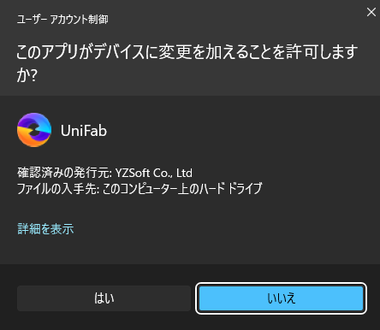
ユーザーアカウント制御のプロンプトが表示されたら「はい」で許可。

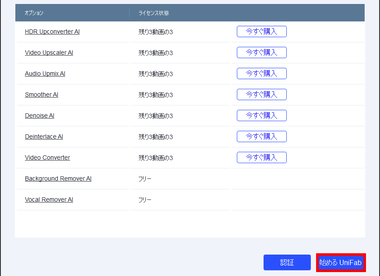
ウエルカム画面が開いたら「無料お試しを開始」を選択し、ライセンスの状況が表示されたら「始める UniFab」をクリック。
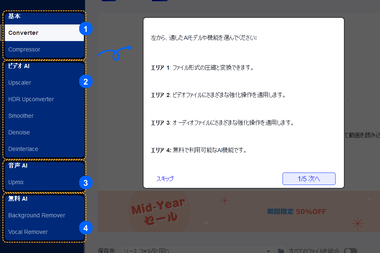
初回起動時はガイドが表示されるので確認。
設定

![]()

右上のメニューリストから 設定 を開き、左サイドパネルの Upscaler でデフォルトの解像度を設定。
UniFab 動画高画質化 AI の使い方
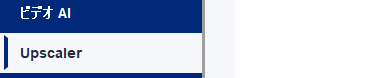
UniFabを起動して左サイドパネルから Upscaler を選択。
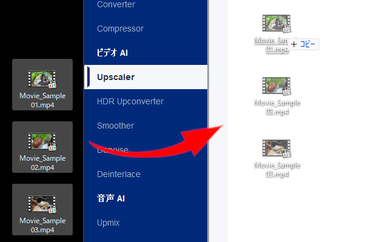
アップスケーリングする動画ファイル/ フォルダ をドラッグで追加。
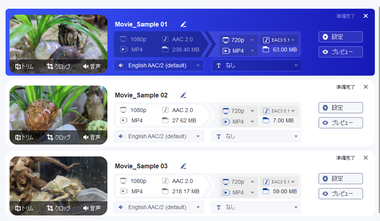
複数のファイルを個別設定して一括して出力できる。
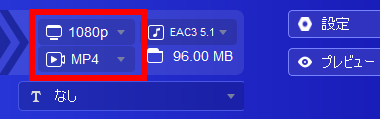
出力設定はデフォルトになっているので解像度とファイル形式を編集。
音声のアップミックスも選択できるが、動画高画質化 AI単体のライセンスを購入している場合は設定しても適用されない。
![]()
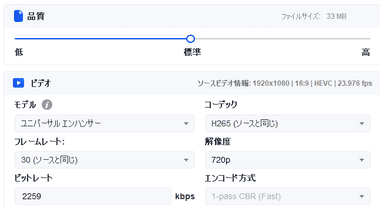
「設定」ではビデオの 品質(ビットレート)やコーデックのほか、字幕がある場合はクローズドキャプション/ オープンキャプションの編集ができる。
![]()
![]()
設定ができたら 保存先 を設定して「開始」で出力。
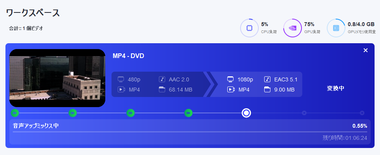
処理が開始すると ワークスペース に移動して進捗状況が表示される。
動画高画質化 AIの画質

480pの動画をプレーヤーで1080pに拡大

動画高画質化 AIで1080pに拡大
動画高画質化 AI で使用されている AIモデル「ユニバーサルエンハンサー」は拡大時に映像の輪郭やノイズなどが補正されて鮮明化する。
DVDFab Enlarger AI の使い方
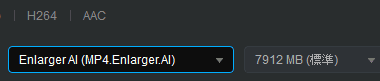
DVDFab12 DVD/ BDリッピング・動画変換 はプロファイルで Enlarger AI を選択。
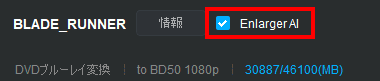
DVD ブルーレイ変換・Blu-ray UHD 変換 は「Enlarger AI」にチェックを入れて有効にする。
![]()
![]()
DVDFab12 DVD/ BDリッピング・動画変換 は使用する AIモデルと解像度を選択、DVD ブルーレイ変換・Blu-ray UHD 変換 は 使用する AIモデルを選択する。
- プレミアム品質
デフォルト設定のプロファイル - Ultra品質
アップスケーリング用にトレーニングされたモデルで、アップスケーリングの品質は向上するが、「プレミアム品質」よりも処理時間が大幅に長くなる。 - ブロック解除
ブロックノイズを排除するトレーニングを受けたモデルで、ブロックノイズが目立つソースに適している。 - Ultra + ブロック解除
「Ultra品質」と「ブロック解除」を同時に行うモデル。 - 古い映画の場合
1980年以前に制作された映画のアップスケーリング用にトレーニングされたプロファイル。
- Waifu (俺の嫁から転じた造語)
アニメのアップスケーリング用にトレーニングされたプロファイル。 - ウルトラ+インターレース解除
Ultra品質とインターレース解除を同時に行うプロファイル。
- Real-CUGAN
アニメのアップスケーリング用にトレーニングされたプロファイル。
DVDブルーレイ変換 では ブロック解除・Waif・Real-CUGAN は利用不可。
![]()
Enlarger AI を有効にすると「AIプレビュー」 のボタンが表示されるが、プレビューを表示するだけで数十分かかる。
Enlarger AI プレビューエンジンがインストールされていない場合はダイアログが表示されるので、プログラムをインストールする。
処理時間と GPUの使用率
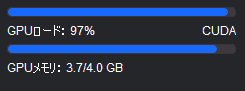
Enlarger AI は GPUへの 負荷が非常に高く、処理が開始するとほぼ最大値で動作し、他のアプリを使用するとフリーズ等のエラー発生率が高くなる。
GeForce GTX 1650(4GB)で、DVDから Blu-ray画質に 10分ほどの動画を プレミアム品質 で出力すると約2時間かかるため、1 本の映画をアップスケールする場合は GPUがフル稼働状態で 24 時間以上必要。
「Ultra品質」や「ブロック解除」は 負荷が高く、ミドルレンジモデル以下のグラフィックカードや CPUでは DVD 90 分のアップスケーリング処理に数日必要。
Enlarger AI の画質
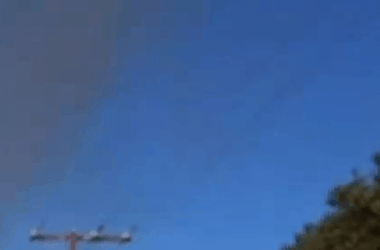
480pの動画をプレーヤーで1080pに拡大
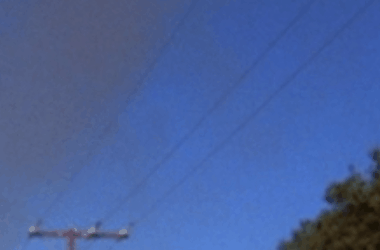
Enlarge AI でアップスケーリング
通常のアップスケーリングではボケてしまうような細かなディテールまで表現されるなど作品全体の鮮明度が向上する。
備考
バージョン 1.0の頃はディテールが崩れていた箇所も鮮明に処理ができるなど、搭載している AIモデルは進化を続けており、違和感のアップスケーリングが可能になっているが、AI処理は CPU/ GPUの負荷が大きく、ハイスペックな環境でないと厳しい。
サブスクリプション版よりセール対象のライフライム版が安いという不可思議な価格設定になっているので、間違ってもサブスクリプション版を購入しないよう要注意。
購入方法
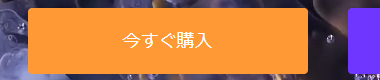
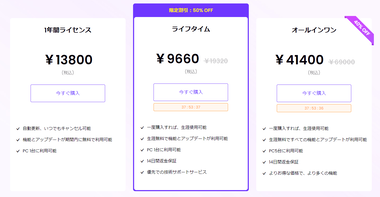
公式サイト の「今すぐ購入」からプランを選択して決済し、DVDFabの会員登録を行ってから製品をアクティブ化する。
プランにはライセンスに有効期限がなく永続的にアップデートが可能な 無期限版 とライセンスに有効期限があるサブスクリプション版が提供されており、無期限版はセールになっていることがあるので キャンペーンページ を確認。
DVDFabの主力製品である DVDFab13やStreamFabの機能紹介と、開催中のセール情報のほか、製品の購入手順とサブスクリプション のキャンセル ( 定期購読の解除 ) 方法、製品購入後に必要な DVDFabアカウントの登録とライセンスの認証方法などを解説するガイドです。 動画ファイル・DVD/ BD/ UHD BD・IPテレビ を再生でき、カバーアートやタイトルなどのメタデータを自動取得する多機能マルチメディアプレーヤー DVD/ Blu-rayの保護解除機能を実装し、コピー・リッピング・メディアコンバーター・オーサリングなど DVDFabの全機能を利用できる リッピングのトータルソリューションアプリ 国内外の動画ストリーミングサイトで配信されているコンテンツの保護を解除し、オリジナルのクオリティでコンテンツをダウンロードできる 動画ダウンローダーのトータルソリューション システムトレイに常駐してドライブにセットされた DVD / Blu-ray /UHD Blu-ray のコピーガードの解除とリッピングが可能なモジュール
関連記事